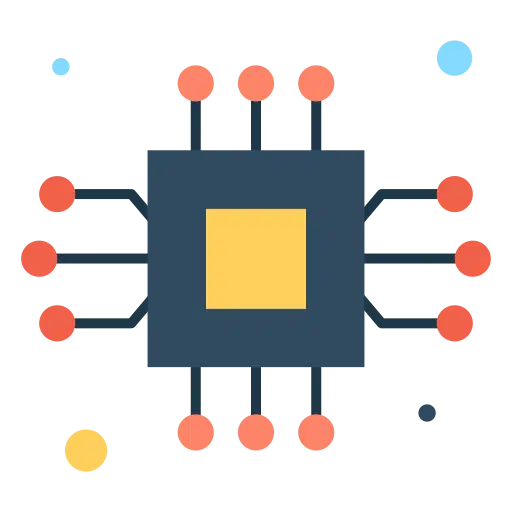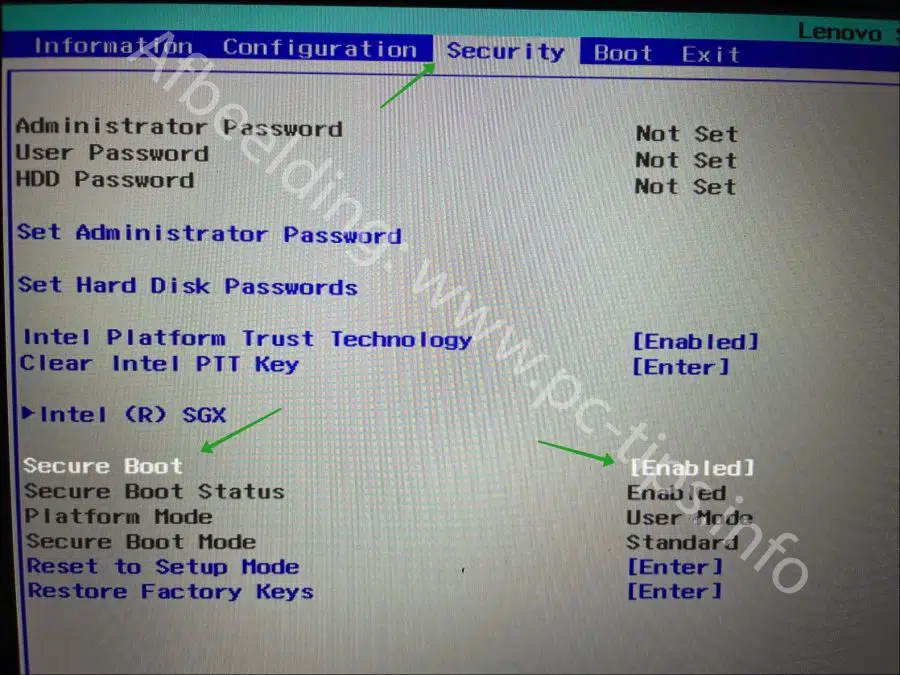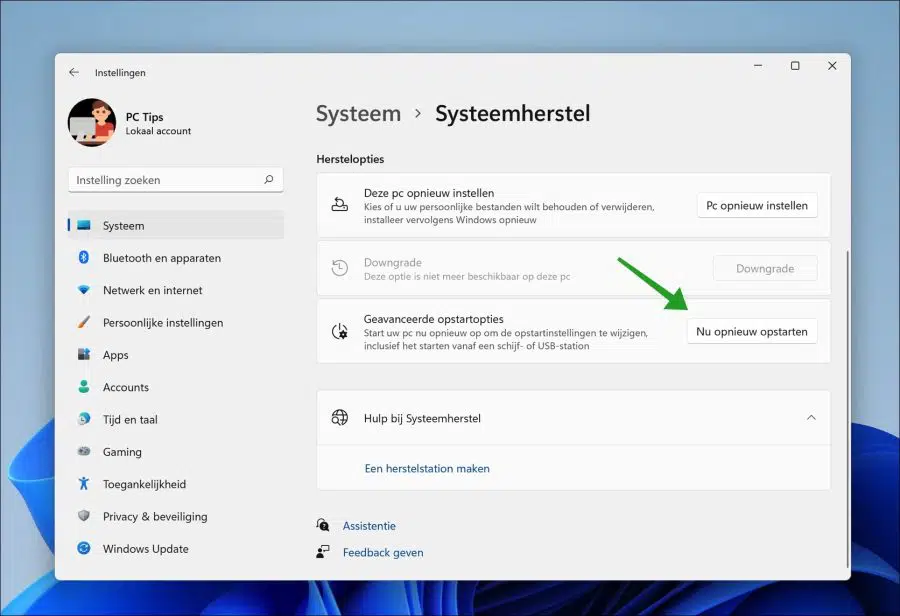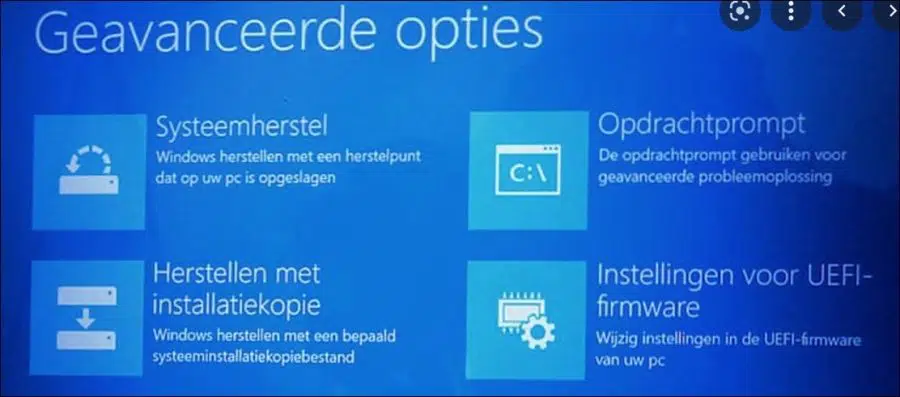Jetzt Microsoft mit einem TPM-Chip und SecureBoot Windows 11 hat es viel sicherer gemacht, immer mehr Benutzer suchen nach einer Möglichkeit, dies zu tun TPM und Secure Boot können in den BIOS-Einstellungen aktiviert werden.
Die meisten derzeit verkauften Computer sind mit einem TPM-Chip und Secure Boot ausgestattet. Obwohl der PC häufig standardmäßig damit ausgestattet ist, ist diese Funktion nicht immer aktiviert. Einige Benutzer müssen Secure Boot noch im BIOS oder UEFI aktivieren.
Im BIOS können nicht nur bestimmte Anforderungen aktiviert werden. Es gibt viele Einstellungen, die Sie anpassen können. In diesem Artikel erkläre ich, wie Sie für die gängigsten Computer auf die BIOS- oder UEFI-Einstellungen zugreifen können.
2 Möglichkeiten, die BIOS- oder UEFI-Einstellungen auf Ihrem PC zu öffnen
Öffnen Sie das BIOS über einen Schlüssel
Die meisten Computermodelle verfügen über einen speziellen Schlüssel, der beim Starten des Computers Zugriff auf die BIOS-Einstellungen ermöglicht. Nachfolgend können Sie nachlesen, um welche Tests es sich bei bestimmten Modellen handelt.
- HP Laptops – F10 oder ESC
- ASUS-Laptops – F2
- Dell-Laptops – F2 oder F12
- Acer-Laptops – F2 oder DEL
- Lenovo-Laptops – F2 oder FN + F2
- Samsung-Laptops – F2
- Sony-Laptops – F1, F2 oder F3
- Toshiba-Laptops – F2
- Xiaomi – F9 oder F12
- Realme – F2
Es gibt auch Tastaturkürzel für den Zugriff auf das BIOS für Desktop-PC-Motherboards:
- ASUS – F2 oder DEL
- MSI – DEL
- Gigabyte – DEL
- ASRock – F2
- Zebronics – F2
Um die BIOS-Einstellungen aufzurufen, fahren Sie den Computer herunter. Starten Sie den Computer neu und drücken Sie so lange die BIOS-Taste, bis das BIOS geöffnet wird.
Öffnen Sie UEFI über die Einstellungen
Sie können die UEFI-Einstellungen auch über Windows 11 selbst öffnen. Dies funktioniert über die Erweiterte Startoptionen.
Klicken Sie mit der rechten Maustaste auf die Schaltfläche „Start“. Klicken Sie im Menü auf „Einstellungen“, dann links auf „System“ und anschließend auf „Systemwiederherstellung“.
Klicken Sie in den „Erweiterten Startoptionen“ auf die Schaltfläche „Jetzt neu starten“. Starten Sie nun Ihren PC neu, um die Starteinstellungen zu ändern.
Klicken Sie nach dem Booten auf „Fehlerbehebung“ und dann auf „UEFI-Firmware-Einstellungen“ und starten Sie Ihren PC neu.
Sie haben jetzt Zugriff auf die BIOS/UEFI-Einstellungen.
Ich hoffe, das hat Ihnen geholfen. Vielen Dank fürs Lesen!
Lesen Sie auch: